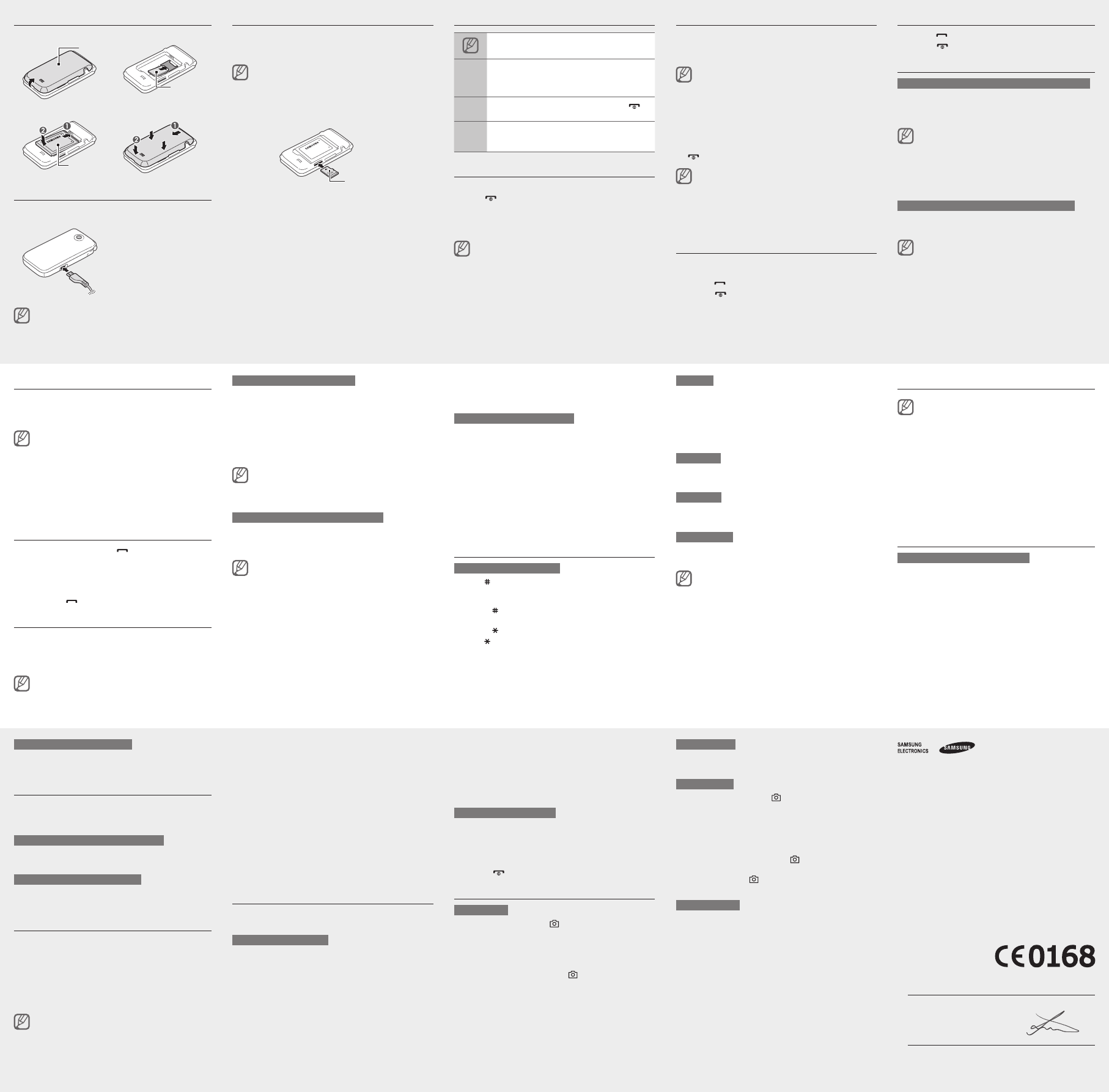De SIM-kaart en de batterij plaatsen
V
Achterklep
SIM-kaart
Plaats de batterij en plaats de achterklep weer terug.
Batterij
De batterij opladen
Sluit de meegeleverde
reisadapter aan.
Als de batterij is opgeladen,
verwijdert u de adapter
Ontkoppel altijd de adapter van de telefoon voordat u de
batterij verwijdert.
telefoon beschadigd raken.
De beltoon wijzigen
Selecteer in de menustand Instellingen →
Geluidsproelen.
Blader naar het gebruikte geluidsproel.2.
Als u het stille proel of vliegtuigproel gebruikt, kunt u de
beltoon niet wijzigen.
Druk op < Wijzigen> → Beltoon spraakoproep .
Selecteer een geheugenlocatie (indien nodig).
Selecteer een beltoon.
Als u naar een ander proel wilt overschakelen, selecteert u
dat proel in de lijst.
Een recent gekozen nummer opnieuw
bellen
Druk in de standby-stand op [ ].
Scroll naar links of naar rechts om een oproeptype te
selecteren.
Scroll omhoog of omlaag naar een nummer of naam.
Druk op de bevestigingstoets om de details van de oproep
te zien of op [
] om het nummer te bellen.
De slimme startpagina gebruiken
Met de slimme startpagina hebt u toegang tot uw favoriete
toepassingen en contacten en kunt u aankomende
gebeurtenissen en taken zien. U kunt de slimme startpagina
aan uw voorkeuren en behoeften aanpassen.
Als u gebruikmaakt van de slimme startpagina, kunt u de
navigatietoets niet als sneltoets gebruiken.
De slimme startpagina aanpassen
Selecteer in de menustand Instellingen → Display →
Hoofddisplay → Slimme startpagina.
Druk op < Wijzigen >.
Selecteer de items die u op de slimme startpagina wilt
weergeven.
Druk op < Opties> → Opslaan .
Druk op de bevestigingstoets.
U kunt de stijl van het standby-scherm wijzigen. Selecteer in
de menustand Instellingen → Display →
Hoofddisplay
→ Slimme startpagina en scroll naar links of rechts naar de
gewenste stijl.
Items op de slimme startpagina gebruiken
Druk op de navigatietoets om door de items op de slimme
startpagina te scrollen en druk op de bevestigingstoets om een
item te selecteren. De volgende items zijn beschikbaar
Welke items beschikbaar zijn, is afhankelijk van uw
serviceprovider
Sneltoetswerkbalk• : uw favoriete toepassingen openen.
U kunt de snelkoppelingenwerkbalk naar wens aanpassen.
Mijn vrienden• : contacten openen die in de lijst met
favoriete nummers zijn opgeslagen.
Agenda vandaag• : aanstaande gebeurtenissen en taken
openen.
Maandkalender• : het maandoverzicht van de agenda
weergeven.
Eén klok• : de huidige datum en tijd weergeven.
T• : een klok weergeven van uw thuiszone en
de tweede zone die u instelt.
De sneltoetswerkbalk aanpassen
Selecteer in de menustand Instellingen → Display →
Hoofddisplay → Slimme startpagina.
Druk op < Wijzigen >.
Scroll naar Sneltoetswerkbalk en druk op <Opties> →
Snelkoppelingen bewerken.
Selecteer een menu dat u wilt wijzigen of een lege locatie
en druk op de bevestigingstoets.
Selecteer de gewenste menu's.
Druk op de navigatietoets naar rechts om submenu's te
selecteren (indien nodig).
Druk op < Opslaan >.
T
De tekstinvoerstand wijzigen
Houd [• ] ingedrukt om te wisselen tussen de T9- en de
ABC-stand.
om een invoerstand weer te geven voor uw eigen taal.
Druk op [•
] om te wisselen tussen hoofdletters en kleine
letters of om naar de cijferstand te gaan.
Druk op [•
] om naar de symboolstand te gaan.
Houd [•
] ingedrukt om opties voor tekstinvoer weer te
geven.
Nieuwe contacten toevoegen
De geheugenlocatie waar nieuwe contacten worden
opgeslagen is mogelijk vooraf ingesteld. Dit is afhankelijk van
uw provider
u in de menustand Contacten → < Opties> → Instellingen →
Opslaglocatie → een geheugenlocatie.
Geef in de standby-stand een telefoonnummer in en druk
op <Opties >.
Selecteer V → Contact
toevoegen → een geheugenlocatie (indien nodig).
Selecteer een type nummer (indien nodig).
Geef de contactgegevens in.
Druk op < Opslaan > of druk op <Opties> → Opslaan om
het contact aan het geheugen toe te voegen.
Berichten verzenden en bekijken
Een SMS- of MMS-bericht verzenden
Selecteer in de menustand Berichten → Bericht maken .
Geef het nummer van een ontvanger in en scroll omlaag.
Geef de berichttekst in. Zie
"T
.
Ga voor het verzenden van een SMS-bericht direct naar
stap 5.
Ga voor het bijvoegen van multimedia door met stap 4.
Druk op < Opties > → Multimedia toevoegen en voeg
een item toe.
Druk op de bevestigingstoets om het bericht te verzenden.
Opnemen
Druk op [ ] wanneer er een oproep binnenkomt.
Druk op [
] om het gesprek te beëindigen.
Het volume aanpassen
U kunt het volume van de beltoon als volgt aanpassen
Selecteer in de menustand Instellingen →
Geluidsproelen.
Blader naar het gebruikte geluidsproel.2.
Als u het stille proel of vliegtuigproel gebruikt, kunt u het
volume van de beltoon niet wijzigen.
Druk op < Wijzigen> → V.
Scroll naar Belsignaal .
Scroll naar links of naar rechts om het volume aan te
passen en druk op <Opslaan >.
Het spraakvolume aanpassen tijdens een gesprek
Tijdens een
te regelen.
In rumoerige omgevingen kan het lastig zijn om de
luidsprekerfunctie te gebruiken. Gebruik dan voor betere
geluidsprestaties de normale telefoonstand.
SMS- of MMS-berichten bekijken
Selecteer in de menustand Berichten → Postvak IN .
Selecteer een SMS- of MMS-bericht.
Nepoproepen maken
U kunt een oproep aan uzelf simuleren als u een vergadering
wilt ontvluchten of een ongewenste conversatie wilt
beëindigen.
De functie voor nepoproepen inschakelen
Selecteer in de menustand Instellingen → Oproepen →
Nepoproep → Sneltoets nepoproep → Aan.
Een nepoproep laten binnenkomen
Houd de toets voor volume ingedrukt.
De functie Mobiel opsporen
inschakelen
Wanneer iemand een andere SIM-kaart in de telefoon plaatst,
stuurt de functie Mobiel opsporen het nummer automatisch
naar twee ontvangers, zodat u de telefoon kunt opsporen.
U schakelt Mobiel opsporen als volgt in:
Selecteer in de menustand Instellingen → Beveiliging
→ Mobiel opsporen.
Geef het wachtwoord in en druk op < OK >.
De eerste keer dat u Mobiel opsporen start, wordt u
gevraagd een wachtwoord in te stellen en te bevestigen.
Druk op de bevestigingstoets om Mobiel opsporen in te
schakelen.
Scroll omlaag en druk op de bevestigingstoets om de lijst
met ontvangers te openen.
Druk op < Opties> → Contacten om de lijst met contacten
te openen.
Selecteer een contact.
Selecteer een nummer (indien nodig).
Druk wanneer u klaar bent met het selecteren van
contacten op <Kies >.
Druk op de bevestigingstoets om de ontvangers op te
slaan.
Scroll omlaag en geef de naam van de afzender in.
Druk op de bevestigingstoets → <1 OK >.
Een SOS-bericht activeren en verzenden
In geval van nood kunt u SOS-berichten naar uw familie of
vrienden verzenden.
Het SOS-bericht activeren
Selecteer in de menustand Berichten → Instellingen →
SOS-berichten → V.
Druk op de bevestigingstoets om het SOS-bericht in te
schakelen.
Scroll omlaag en druk op de bevestigingstoets om de lijst
met ontvangers te openen.
Druk op < Opties> → Zoeken om de lijst met contacten te
openen.
Selecteer een contact.
Selecteer een nummer (indien nodig).
Als u klaar bent met het selecteren van contacten, drukt u
op de bevestigingstoets om de ontvangers op te slaan.
Scroll omlaag en stel in hoe vaak het SOS-bericht moet
worden verzonden.
Druk op < T> → < Ja>.
Een SOS-bericht verzenden
Druk met de telefoon gesloten vier keer op een willekeurige
kant van de volumetoets om een SOS-bericht te verzenden
naar vooraf ingestelde nummers.
De telefoon schakelt over naar de SOS-stand en verstuurt
het vooraf ingestelde SOS-bericht.
Druk op [
] om de SOS-stand af te sluiten.
De camera gebruiken
Foto’s maken
Houd in de standby-stand [ ] ingedrukt om de camera
in te schakelen.
Draai de telefoon linksom naar de liggende stand.
Richt de lens op het onderwerp en pas de compositie naar
wens aan.
Druk op de bevestigingstoets of [
] om een foto te
maken.
De foto wordt automatisch opgeslagen.
Conformiteitsverklaring (R&TTE-richtlijn)
Wij,
Samsung Electronics
verklaren onder onze eigen verantwoordelijkheid dat het product
Mobiele GSM-telefoon : GT
waarop deze verklaring van toepassing is, voldoet aan de volgende standaarden en/of
andere normatieve documenten.
Veiligheid EN 60950-1 : 2006+A1
EN 50332-1 : 2000
EN 50332-2 : 2003
EMC EN 301 489-01 V1.8.1 (04-2008)
EN 301 489-07 V1.3.1 (1
EN 301 489-17 V2.1.1 (05-2009)
SAR EN 50360 : 2001
EN 62209-1 : 2006
Radio EN 301 51
EN 300 328 V1.7.1 (10-2006)
Hierbij verklaren we dat [alle essentiële radiotests zijn uitgevoerd en dat]
bovengenoemd product voldoet aan alle essentiële eisen die er in Richtlijn 1999/5/ EC
aan worden gesteld.
De conformiteitsbeoordelingsprocedure waarnaar wordt verwezen in Artikel 10 en die
wordt beschreven in Bijlage [IV] van Richtlijn 1999/5/ EC is uitgevoerd in samenwerking
met de volgende aangemelde instantie(s):
BABT
Churcheld Road,
Walton-on-Thames,
Surrey
Kenmerk: 0168
De technische documentatie wordt beheerd door:
Samsung Electronics QA Lab.
en wordt op verzoek ter beschikking gesteld.
(Vertegenwoordiging in de EU)
Samsung Electronics Euro QA Lab.
Blackbushe Business Park, Saxony Way
Y
2010.09.20 Joong-Hoon Choi / Lab Manager
(plaats en datum van uitgifte) (naam en handtekening van bevoegde persoon)
*
telefoonnummer van het Samsung Servicecenter raadpleegt u het garantiebewijs
of neemt u contact op met de detailhandel waar u het product hebt aangeschaft.
T9-stand
Druk de juiste alfanumerieke toetsen één keer in om een
heel woord in te geven.
Als het juiste woord wordt weergegeven, drukt u op [ 0 ]
om een spatie in te geven.
weergegeven, selecteert u een alternatief in de lijst die
verschijnt.
ABC-stand
Druk op de gewenste alfanumerieke toets totdat het gewenste
teken op het display wordt weergegeven.
Cijferstand
Druk op de gewenste alfanumerieke toets om een cijfer in te
geven.
Symboolstand
Druk op de gewenste alfanumerieke toets om een symbool in
te geven.
Druk op de navigatietoets om de cursor te verplaatsen.•
Druk op [• C] om tekens één voor één te verwijderen. Houd
[C ] ingedrukt om meerdere tekens snel te verwijderen.
Druk op [• 0] om een spatie tussen twee tekens in te
voegen.
Als u op een nieuwe regel wilt beginnen, drukt u drie •
keer op [0 ].
Druk op [• 1] om leestekens in te geven.
Foto’s bekijken
Selecteer in de menustand Mijn bestanden → Afbeeldingen
→ een fotobestand.
Video’
Houd in de standby-stand [ ] ingedrukt om de camera
in te schakelen.
Draai de telefoon linksom naar de liggende stand.
Druk op [ 1 ] om over te schakelen naar de camcorder
Richt de lens op het onderwerp en pas de compositie naar
wens aan.
Druk op de bevestigingstoets of [
] om de opname te
starten.
Druk op < Stop > of [
] om de opname te stoppen.
De video-opname wordt automatisch opgeslagen.
Video’
Selecteer in de menustand Mijn bestanden → Video’→ een
videobestand.
Menu's openen
U kunt de menu's van de telefoon als volgt openen:
Druk in de standby-stand op < Menu > om naar de
menustand te gaan.
Afhankelijk van uw regio of uw serviceprovider moet u voor
de menustand mogelijk op de bevestigingstoets drukken.
Als u gebruikmaakt van de slimme startpagina, kunt u
de bevestigingstoets niet gebruiken om de menustand te
activeren.
Scroll naar een menu of optie met de navigatietoets.
Druk op < Kies >, <OK > of op de bevestigingstoets om de
gemarkeerde optie te bevestigen.
Druk op < T> om een niveau omhoog te gaan; druk op
[
] om terug te gaan naar de standby-stand.
Wanneer u een menu wilt openen waarvoor de PIN2-code •
vereist is, dient u de PIN2-code in te geven die met de
SIM-kaart is meegeleverd. Raadpleeg uw provider voor
meer informatie.
Samsung is niet verantwoordelijk voor verlies van •
wachtwoorden of privégegevens of andere schade die
door illegale software wordt veroorzaakt.
Bellen
Geef in de standby-stand het netnummer en
abonneenummer in.
Druk op [
] om het nummer te bellen.
Druk op [
] om het gesprek te beëindigen.
Een geheugenkaart plaatsen (optioneel)
U kunt microSD™- of microSDHC™-geheugenkaarten van
maximaal 8 GB in de telefoon plaatsen (afhankelijk van het
type kaart en de kaartfabrikant).
Als u de geheugenkaart op een pc formatteert, kan de
kaart incompatibel worden met uw telefoon. Formatteer de
geheugenkaart alleen in de telefoon.
V
Plaats een geheugenkaart met de goudkleurige
contactpunten naar beneden gericht.
Geheugenkaart
Duw de geheugenkaart in de geheugenkaartsleuf totdat de
kaart op zijn plaats klikt.
Plaats de achterklep terug.
Symbolen in deze gebruiksaanwijzing
Opmerking: opmerkingen, gebruikstips of aanvullende
informatie
→
Gevolgd door: de volgorde van de opties of menu's die u
moet selecteren om een stap uit te voeren. Bijvoorbeeld:
Selecteer in de menustand Berichten → Bericht maken
(betekent Berichten , gevolgd door Bericht maken )
[ ]
Vierkante haken: telefoontoetsen. Bijvoorbeeld: [
]
(de toets voor aan/uit/beëindigen)
< >
Punthaken: functietoetsen die per scherm verschillende
functies uitvoeren. Bijvoorbeeld: <OK > (staat voor de
functietoets OK )
De telefoon in- of uitschakelen
U kunt de telefoon als volgt inschakelen:
Houd [
] ingedrukt.
Geef uw pincode in en druk op < OK> (indien nodig).
Wanneer de installatiewizard verschijnt, volgt u de opties
op het display om de telefoon naar wens aan te passen.
Als u de batterij verwijdert, moeten de datum en tijd opnieuw
worden ingesteld.
Herhaal stap 1 om de telefoon uit te schakelen.
Naar stopcontact